手順2:ラベル選択③ 「連帳ラベル」・「ラベルドクターSP LITE」の場合
ラベルドクターSPでは、連帳ラベル品番がご利用いただけます。
連帳ラベル |
|
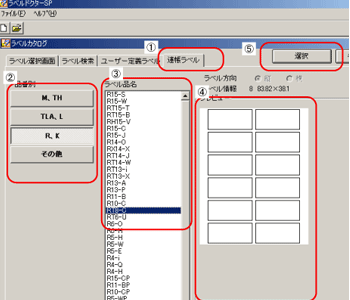 図5 |
|
「ラベルドクターSP LITE」をダウンロードされた方は、下記よりラベルを選択します。 |
|
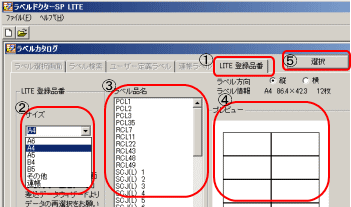 図6 |
|
手順2:ラベル選択③ 「連帳ラベル」・「ラベルドクターSP LITE」の場合
ラベルドクターSPでは、連帳ラベル品番がご利用いただけます。
連帳ラベル |
|
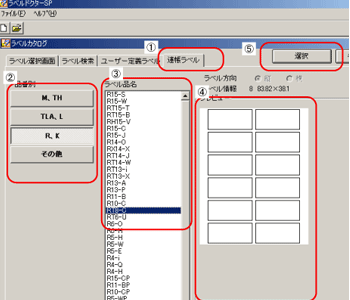 図5 |
|
「ラベルドクターSP LITE」をダウンロードされた方は、下記よりラベルを選択します。 |
|
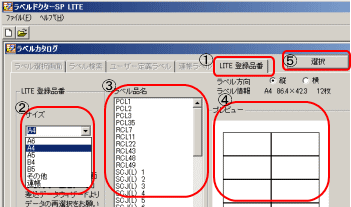 図6 |
|